使用win8.1专业版的用户就知道,在安装win8.1专业版的过程中,会提示输入产品激活密钥激活操作系统,要不然的话只有30天的试用期,试用期过后就会提示副本然后出现黑屏的情况。而激活win8.1专业版的方法也有很多种,例如激活工具。所以,下面小编就给大家介绍激活工具激活win8.1的方法。
最近有朋友想知道激活工具如何激活win8.1专业版的方法,激活的方法其实并没有大家想象中的那么复杂,不信,那就赶紧来看看小编是如何操作激活工具激活win8.1专业版的吧。
1,首先下载“Microsoft Toolkit 2.5.exe”激活工具
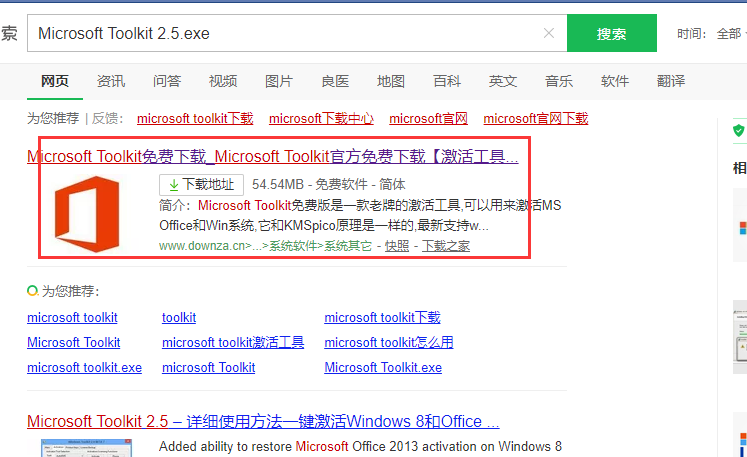
激活工具示例1
2,安装后,鼠标右键点击“以管理员身份运行”Microsoft Toolkit 2.5.exe。“注意需要关闭杀毒软件”
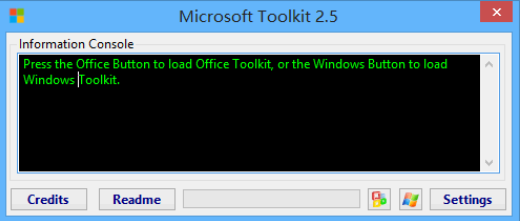
专业版示例2
3,单击“Windows徽标”,如下图所示:
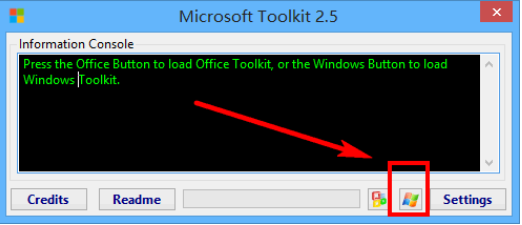
激活工具示例3
4,单击“Activation”,如下图所示:
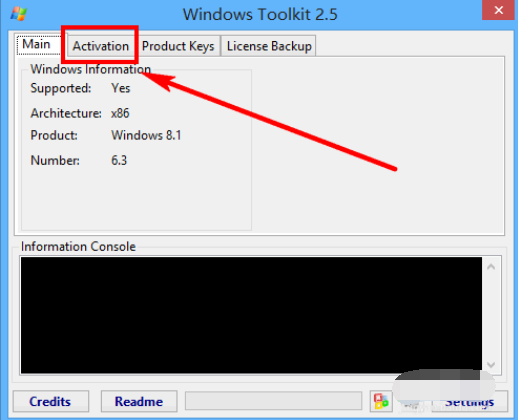
专业版示例4
5,单击“install”,如下图所示:
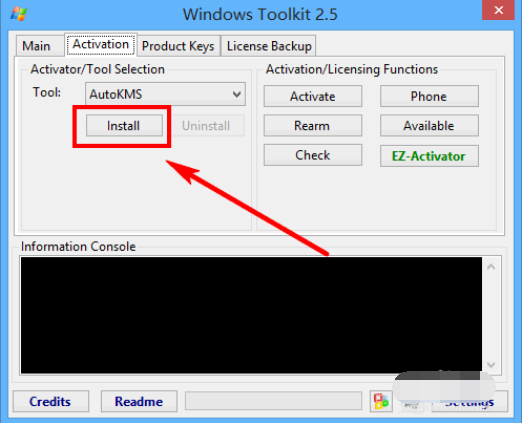
win8.1示例5
6,安装完成以后会有成功的提示信息,如下图所示:
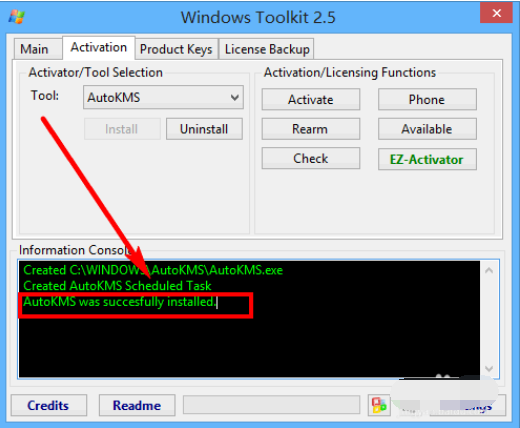
激活工具示例6
7,单击“EZ-Activator”激活,如下图所示:
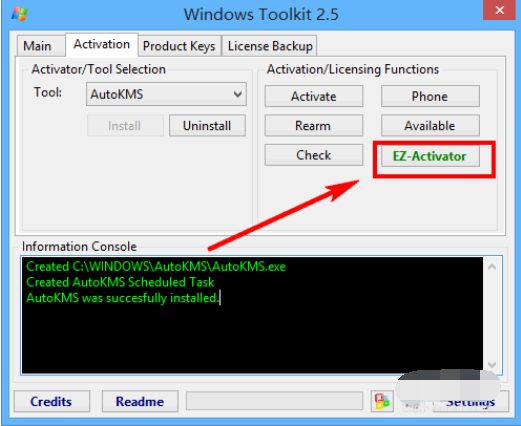
win8.1示例7
8,激活成功后,会弹出如下的提示信息:
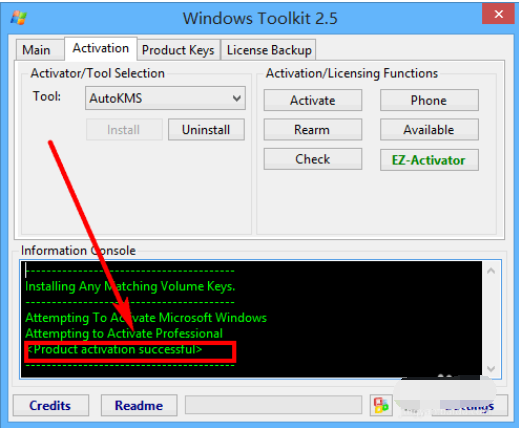
win8.1专业版激活示例8
9,按就键盘“Win + Pause”快捷键,打开系统属性窗口,即可看到系统已激活,如果此时未显示激活,重启一下电脑再查看,如下图所示:
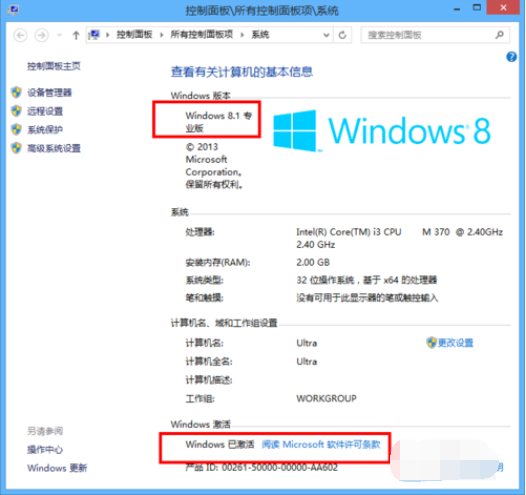
激活工具示例9
以上就是win8.1专业版激活工具激活的详细流程了~你学会了吗?